De gegevens op een iPhone, iPad of iPod touch kopiëren naar een apparaat met minder capaciteit
Lees hier hoe je je materiaal kunt optimaliseren en je opslagruimtegebruik kunt beperken, zodat je het materiaal kunt kopiëren naar een apparaat met minder opslagruimte.
Opslagruimte controleren
Controleer hoeveel opslagcapaciteit van het huidige apparaat wordt gebruikt voordat je de gegevens naar een ander apparaat kopieert. Als al je gegevens op het nieuwe apparaat passen, kun je je gegevens overzetten naar het nieuwe apparaat zonder iets te verwijderen.
Als je de gegevens naar een apparaat met minder capaciteit kopieert, moet je wellicht een deel van het bestaande materiaal optimaliseren of verwijderen. Ga naar 'Instellingen' > 'Algemeen' > en tik op '[Apparaat]-opslag' om te zien wat de meeste ruimte op het apparaat inneemt. Meer informatie over gebruik van opslagruimte op je iPhone, iPad of iPod touch.
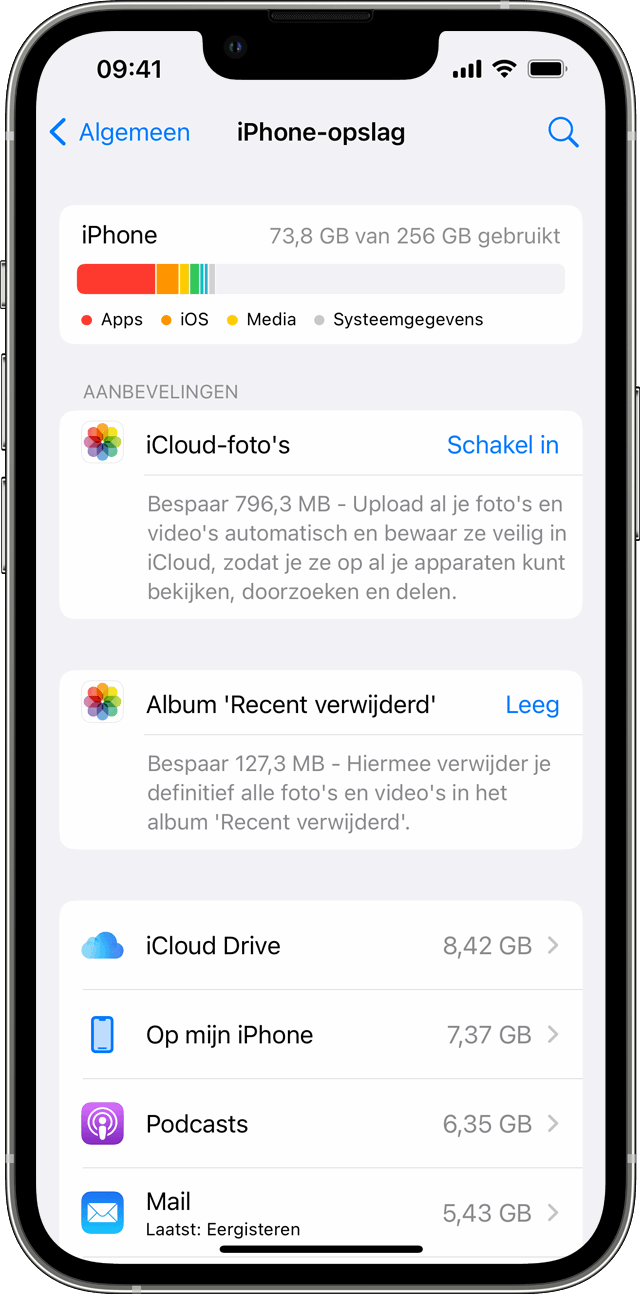
Je opslag beheren
Er zijn enkele manieren om de gebruikte opslagruimte op het apparaat te beheren of te beperken.
Audio, films, series en boeken
Lees hier hoe je muziek, films, tv-programma's en boeken van je apparaat verwijdert.
Foto's en video's
Importeer de foto's en video's van de filmrol naar je computer om de hoeveelheid ruimte te beperken die door je foto's en video's wordt gebruikt. Foto's verwijderen uit je filmrol nadat je ze hebt geïmporteerd:
Tik op 'Selecteer'.
Selecteer de foto's die je wilt verwijderen.
Tik op de .
Als je de foto's hebt verwijderd maar ze toch nog op het apparaat wilt bekijken, synchroniseer je ze vanaf de fotobibliotheek. Als je de fotobibliotheek synchroniseert naar je computer, worden de gesynchroniseerde foto's geoptimaliseerd om ruimte te besparen. Je kunt ook een kleinere selectie uit je fotobibliotheek synchroniseren om ruimte te besparen.
Apps
Ga als volgt te werk om de opslagruimte te beperken die door je apps wordt gebruikt:
Als de app gegevens op het apparaat bewaart, kijk je of deze de gegevens in de cloud kan bewaren. Raadpleeg de documentatie van de app of neem contact op met de fabrikant van de app voor meer informatie.
